
148平米无缝吃鸡:Linksys双频Mesh路由体验
妹子是个追剧迷,前端时间又迷上了绝地求生:刺激战场,服役2年的1+1路由虽然能够满足家庭WiFi全覆盖,但2台路由器有不同的SSID,即使设定同样的登录密码,当从书房到客厅拿着手机看视频、专注吃鸡时,也会遇到一个SSID半死不活、另一个SSID未连接的情况,没办法只能手动断开距离远的SSID、切换到距离近的SSID。
最近家庭网状(Mesh)网络的大热,又让我动起了折腾的念头。最开始考虑的是Mesh三频路由,不过对比了一圈后发现市面上Mesh三频路由器还有些贵,家用花个3000+整个路由真是没必要,再一个原因是老房子网线走的暗线,仅预埋了一根网线,也懒得再去串线做有线回程,这种情况下就选择了相对便宜些的Linksys领势Velop双频路由(三支装AC3900)。


比起Linksys Velop三频路由器,Linksys Velop双频的包装更为小巧,浅蓝色看起来很干净,正面印刷有LINKSYS VELOP的产品型号、以及“WHOLE HOME WIFI ”、“WIFI THAT SETS YOU FREE“的宣传语,下方的DAUL-BAND表明了其双频版本,MAX STREAM AC3900。

三只路由器嵌入在盒子中央,很整齐。


配件方面,Linksys Velop带有电源适配器*3、可拆电源插头*3、网线*1、说明书*1、保修卡*1、连接向导*1。
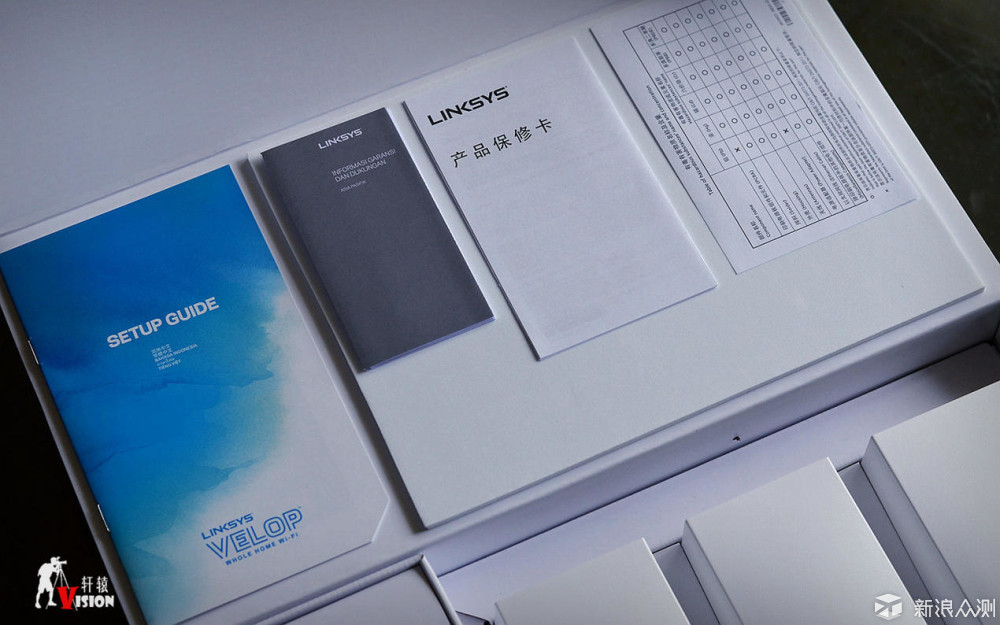
电源适配器。

可拆插头。

输入:100-240V ~ 50-60Hz;输出:12V,1.5A

网线。

连接向导。
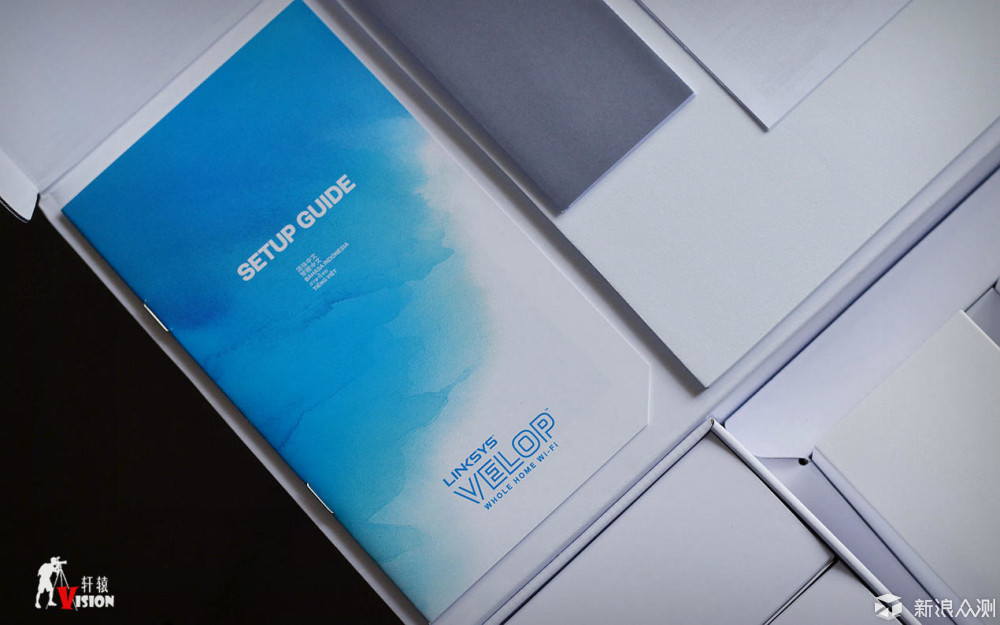
Linksys Velop双频版外形上柱状造型,跟三频版有些像,机身三围大约3.1” x 3.1” x 5.55”,比三频VELOP更小巧、精致,机身正面仅有LINKSYS的产品标识,侧面取消了密集的散热孔,内置天线设计,看起来更为干净、完整。

机身采用了简单的线条,下部带出不明显的曲面,勾勒出一个方正而又不失圆润的造型,实际用手摸上去手感舒适、不咯手。

路由的顶面,融合了状态灯与散热孔,状态灯会根据不同的工作状态、显示出蓝、紫红、绿等不同的灯光。

状态等亮起来的效果。

机身接口比较简单,仅有电源孔*1、网口*2,2个网口紧张了些。

最后,来看下机身底部,底部是一圈厚实的橡胶脚垫,增加产品放置的稳定性,中央区域主要是产品的铭牌、路由开关、RESET按键。

仔细看,会发现路由器的底部边缘与机身结合处,预留有缝隙,与机身顶部的散热孔,形成有效的空气对流。

经过一段时间的运行,Linksys Velop表面摸上去手感温热,温度有所上升、但并不烫手,整体的散热效果还是不错的。

第一步,我们需要把三个子路由进行组网。

组网这个词听着估计挺专业,可实际操作上基本不用怎么安装,完全按照APP提示操作、按照说明下一步、下一步。。。

第一步,需要从应用市场下载Linksys Smart Wi-Fi APP,目前有安卓版本、以及IOS版本。
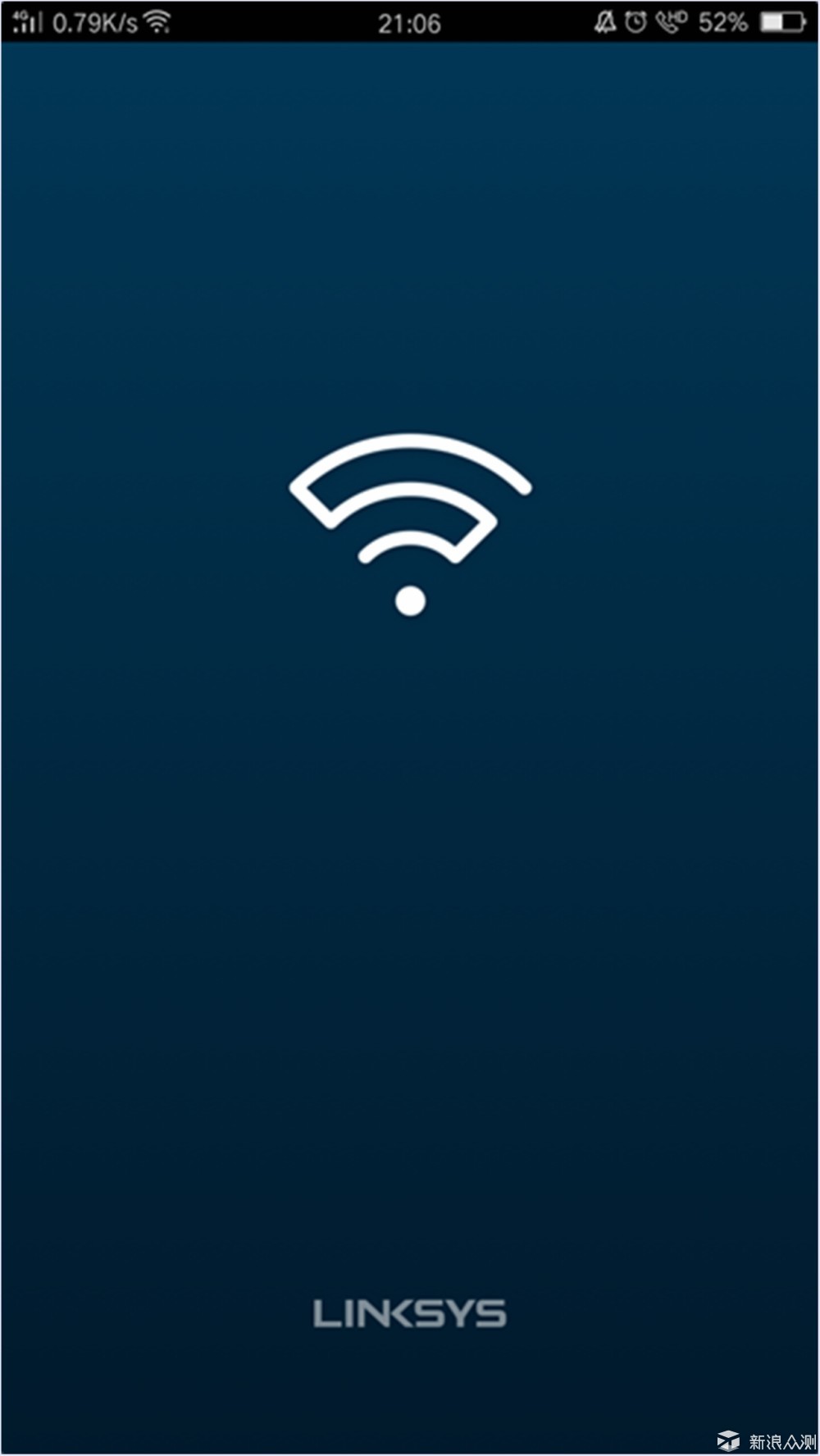
启动App,会先有个二选一的选择题,根据自己家的上网情况进行选择就是。
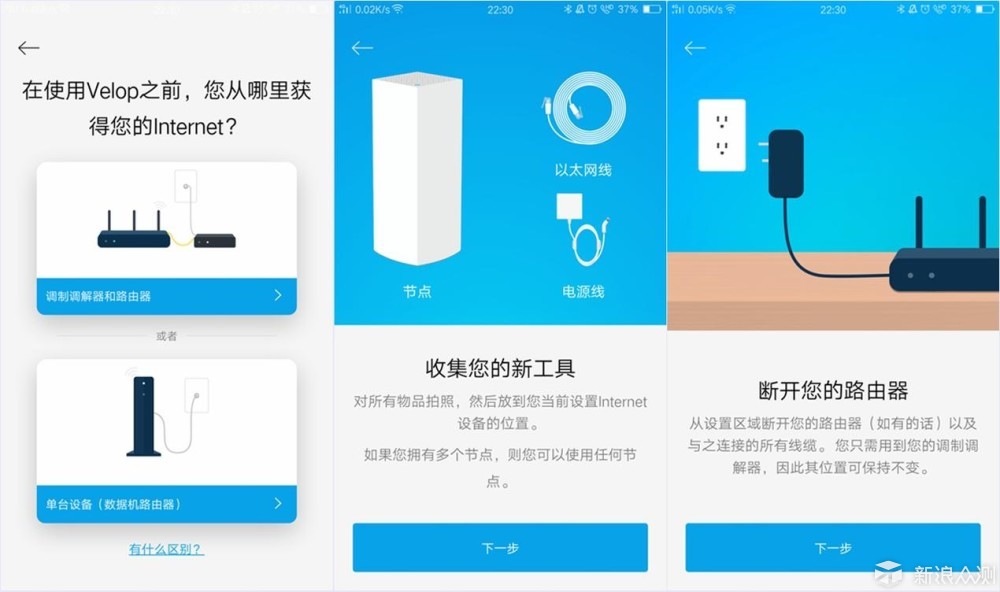
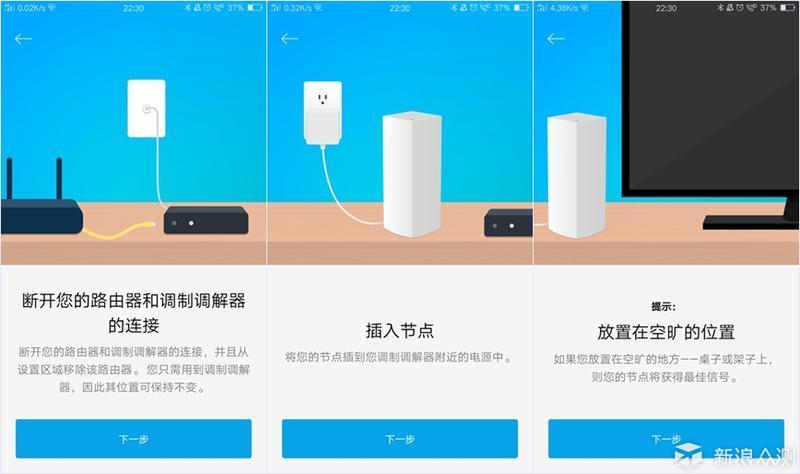
下一步、下一步。
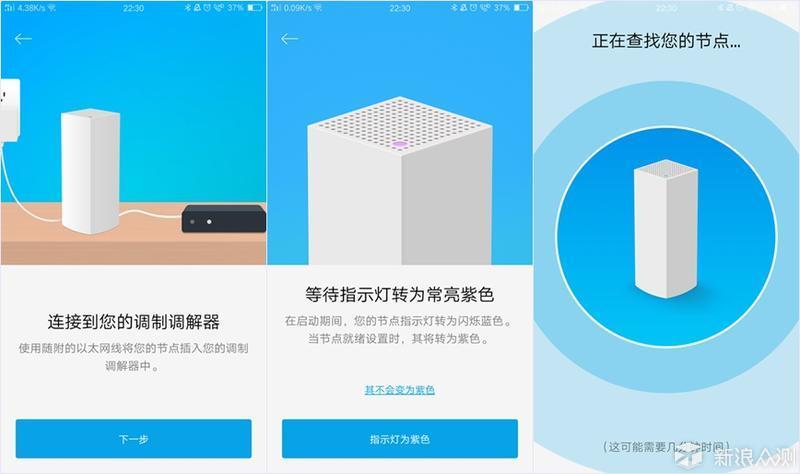
对搭建的VELOP系统SSID起名,直接给个”LINKSYS VELOP“吧。这里需要说明的是,后面添加上的子路由,都会与主路由使用同一个SSID。
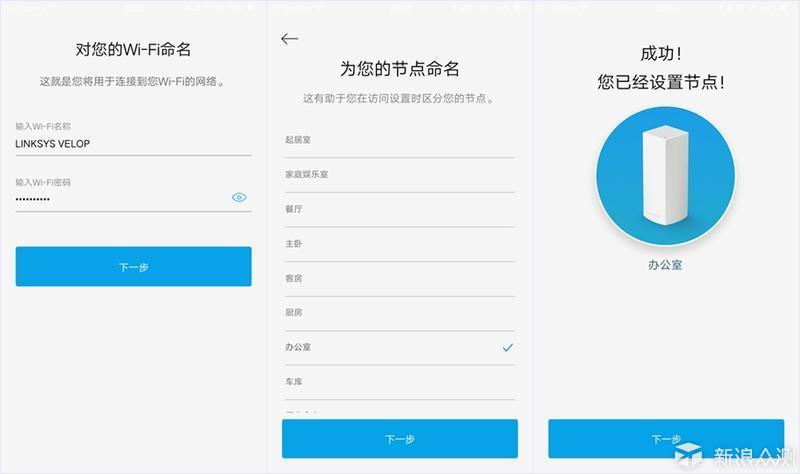
到这里,单台Linksys Velop的网络系统已搭建好。
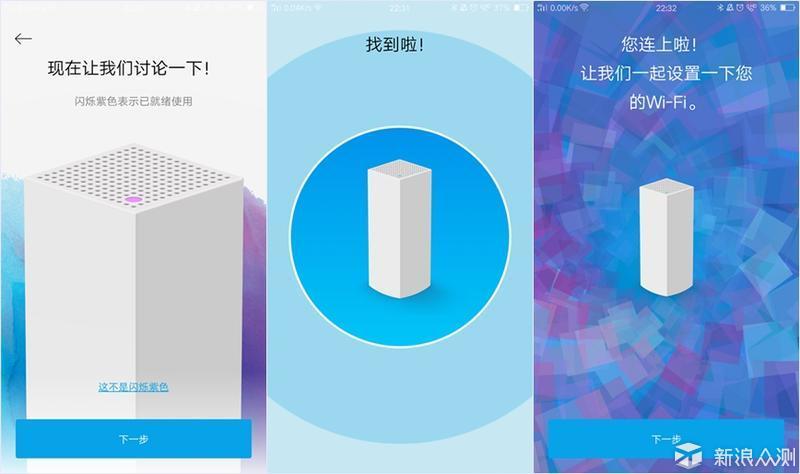
开始,增加第二台节点。
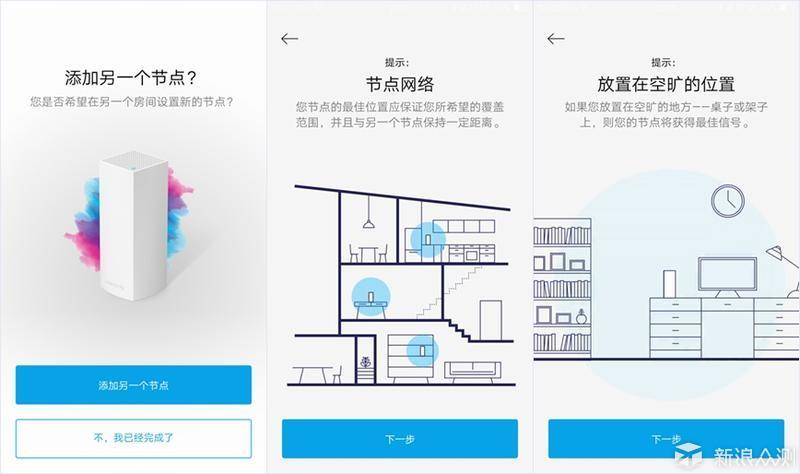
下一步、下一步接着往下点就行,系统找到第二台节点之后,可以为其所在位置做个备注,比如书房、卧室、客厅等。
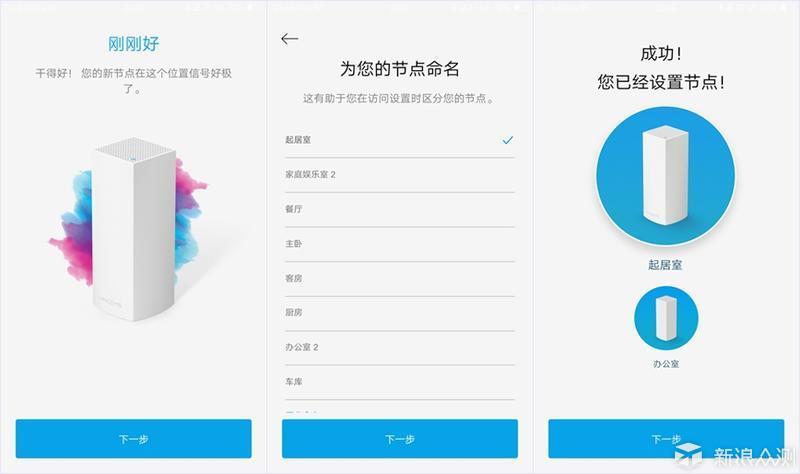
添加第三台节点。
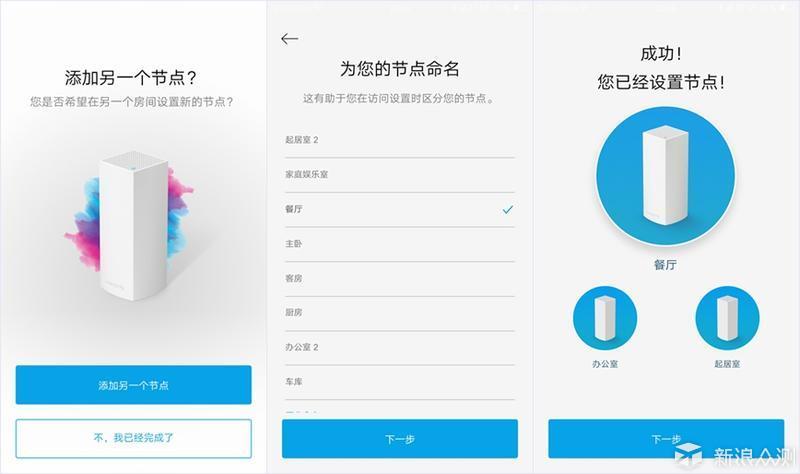
整个组网的过程,有2点与大家分享:
第一,Velop双频版路由器不用区分主路由、副路由,随便找一台接入外网即可;
第二,Linksys Velop关闭了PC端的后台登录,只能通过手机对路由器进行设定。不过从我个人的习惯来说,也是更习惯用手机APP来对路由器进行设定,第一是方便,第二还是方便。
下面开看看APP端都有哪些功能?
首先要说的是Linksys Velop双频版APP远程管理功能,非常不错,不在家的时候,也能通过手机对家庭的网络管理、控制。

手机端下载Smart Wi-Fi APP,安装、注册、登录就不再罗嗦。APP的界面比较简洁,操作起来比较顺手。
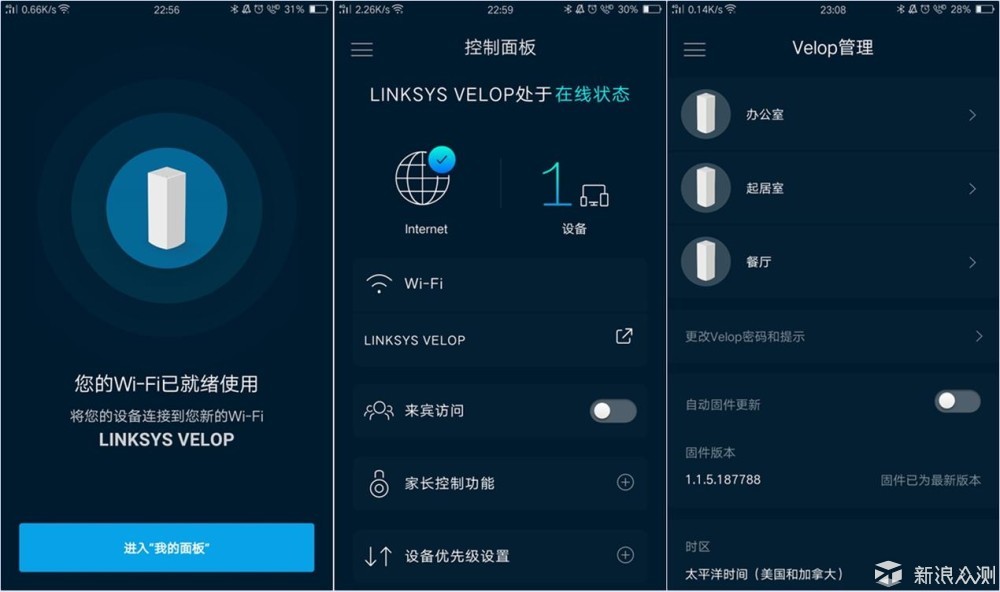
APP主页面可进行访客网络的开启、家长控制功能的管理,左上角可调出APP的菜单页面,包括控制面板、设备、WiFi设定、访客网络、家长控制功能、设备优先级别设置、路由器管理、以及高级设定等,新增了“速度测试”、“Velop管理”等新功能,点击即可进入相应的详细页面,比如设备页面,可列表显示当前已连接的终端。
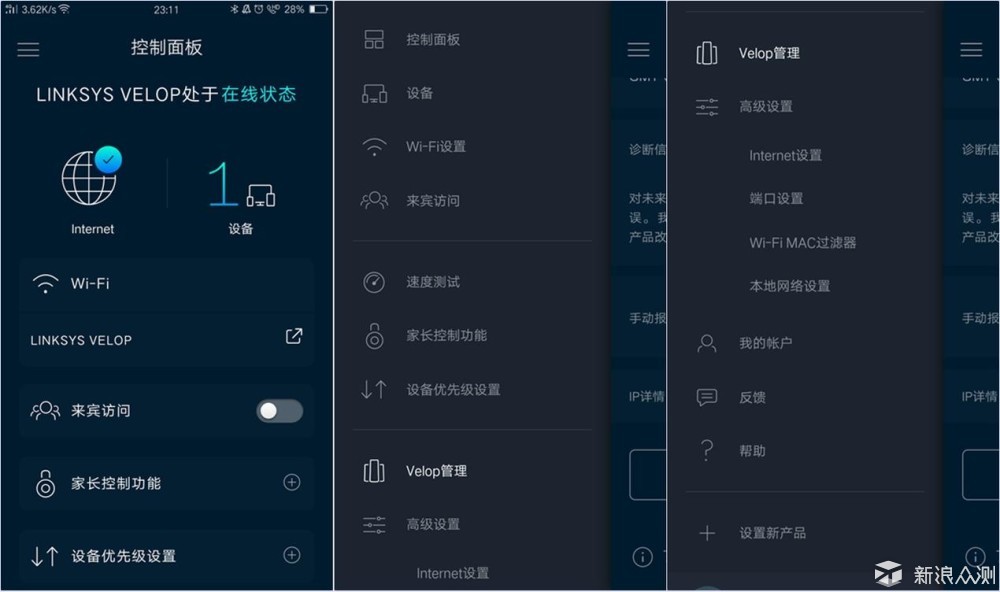
节点路由器信息。
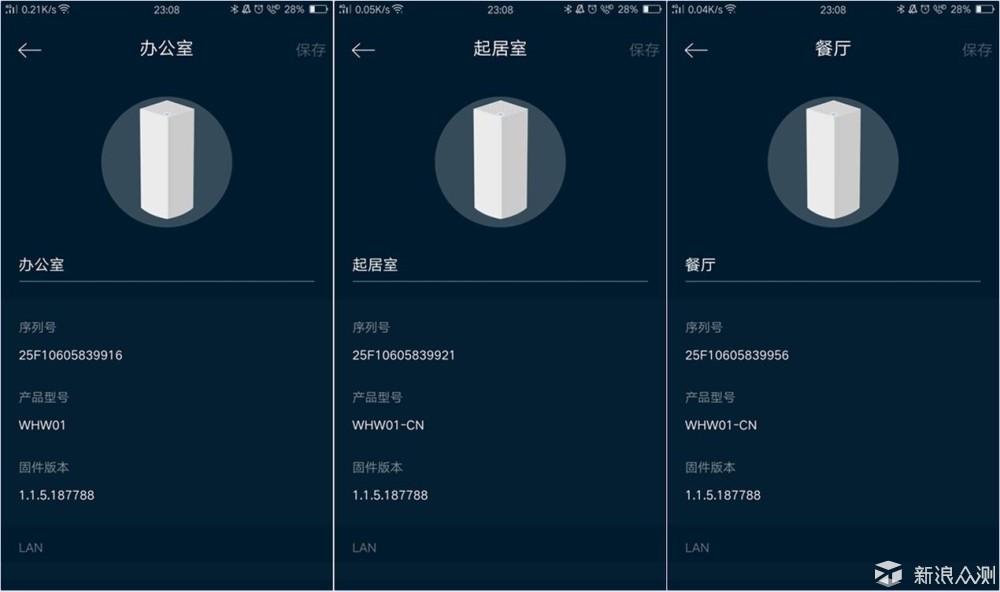
可对连接到路由器的终端进行管理,比如优先级别、联网控制等。
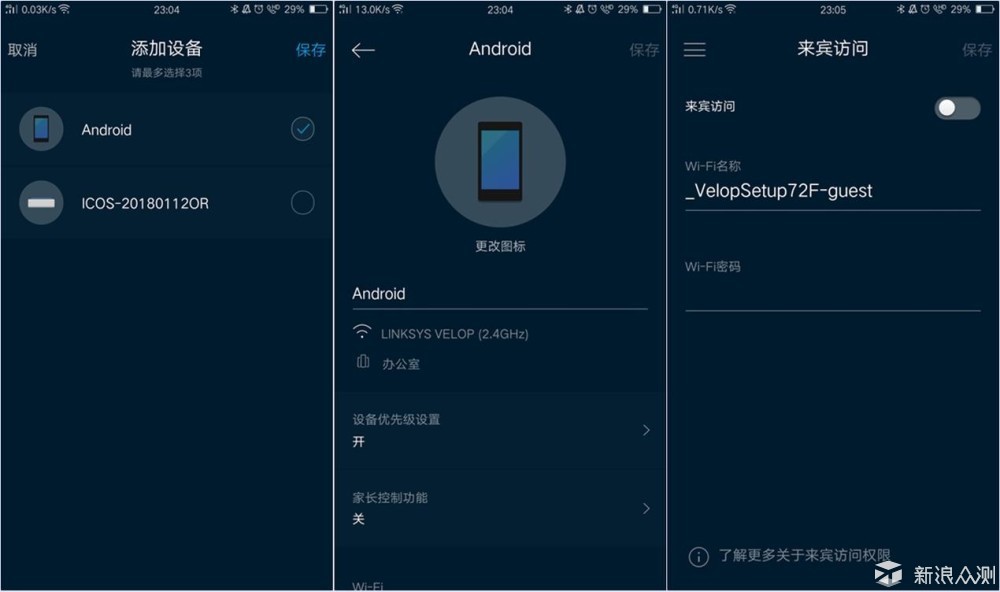
支持三组设备设定为高优先级别。
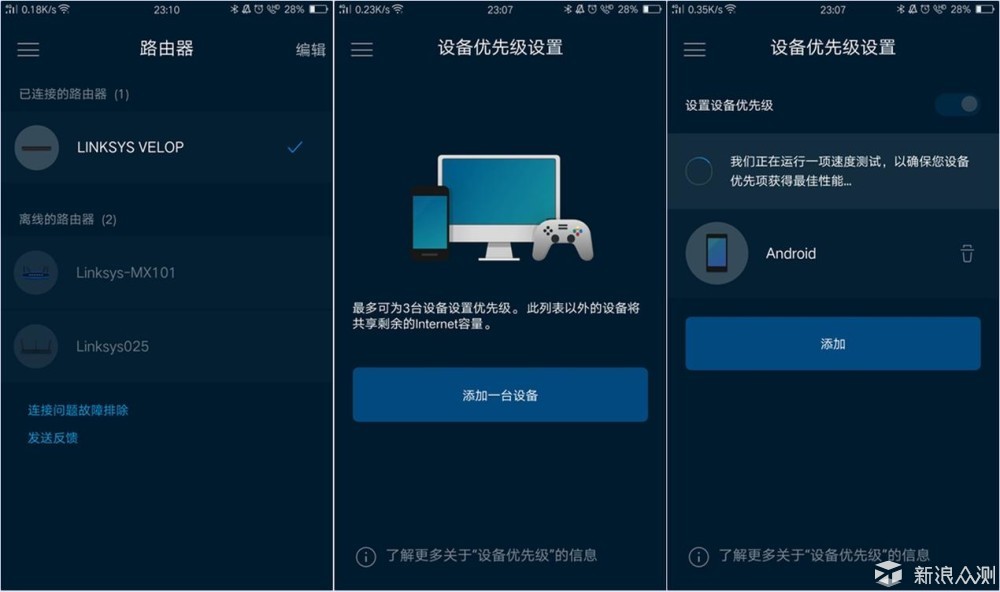
家长控制功能,APP端比传统PC端界面要简洁很多,可关闭联网权限、可设定联网时限、可指定具体网站进行阻止,家里有孩子的真心为这个功能点赞。
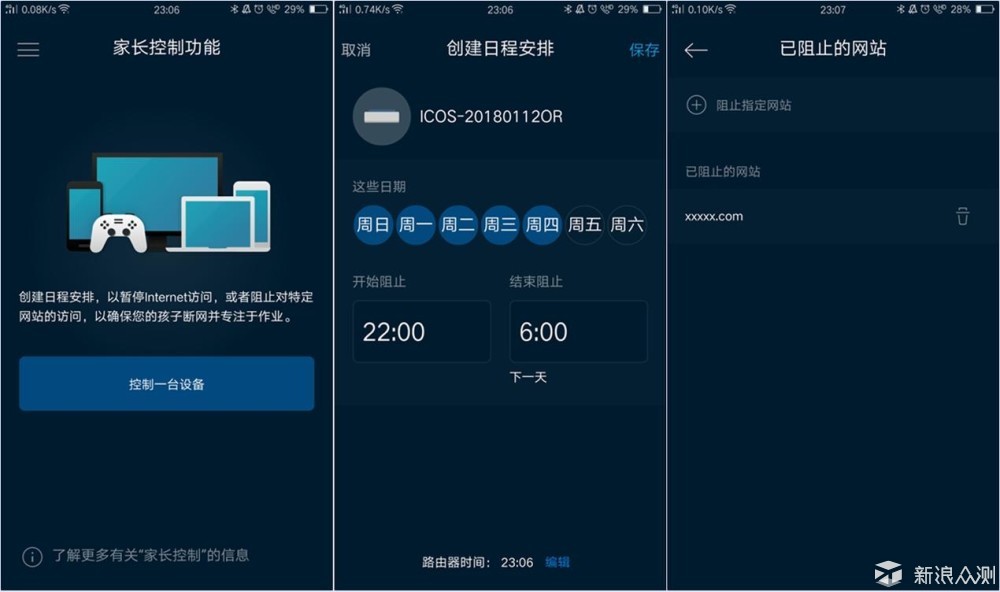
APP的WiFi设置页面,可对2.4GHz以及5GHz无线网络SSID、以及密码进行维护,高级设置页面可对路由器的端口进行转发、访问WiFI设备的Mac低至进行过滤,一般不玩NAS、服务器的话基本用不到这些东西,保持默认即可。
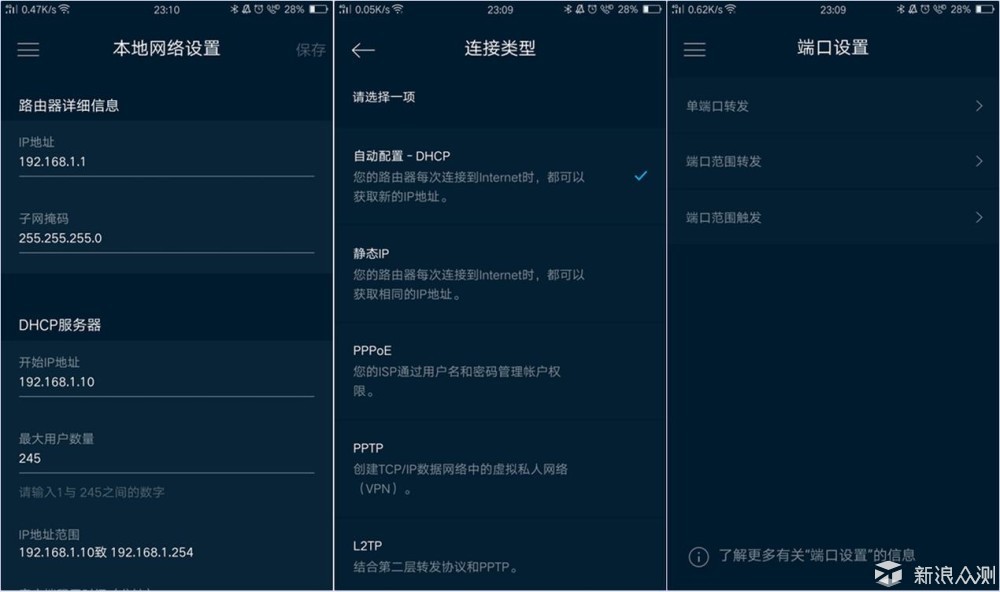
下面来结合家庭实况对Linksys Velop的信号进行测试,楼主家里面积148平,三台路由分别放置在客厅、卧室走廊、书房,主要考虑是这三个位置在一条直线上,彼此间没有墙体隔离,节点路由器在信号传输比较顺畅。

附上家里户型图。

先来看下使用SPEEDTEST在B点、C点、D点三点的测试结果,pin值分别是8ms、9ms、10ms,上传下载速度也基本稳定在24Mbps,基本没什么差别。
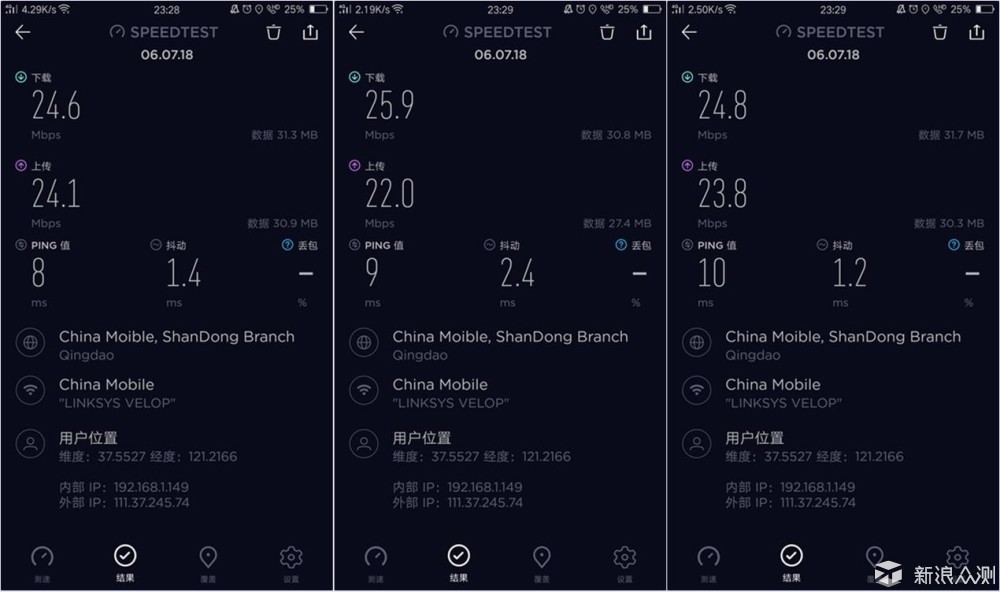
接下来,分别在B点、C点、D点分别使用wifi分析仪进行2.4G、5G两个频段上进行信号测量,取稳定值,测试前将无线状态保持默认出厂状态。由于住宅区的无线信号AP较多,存在一些不确定的干扰因素,因此测得数据仅供大家参考。
B点实测
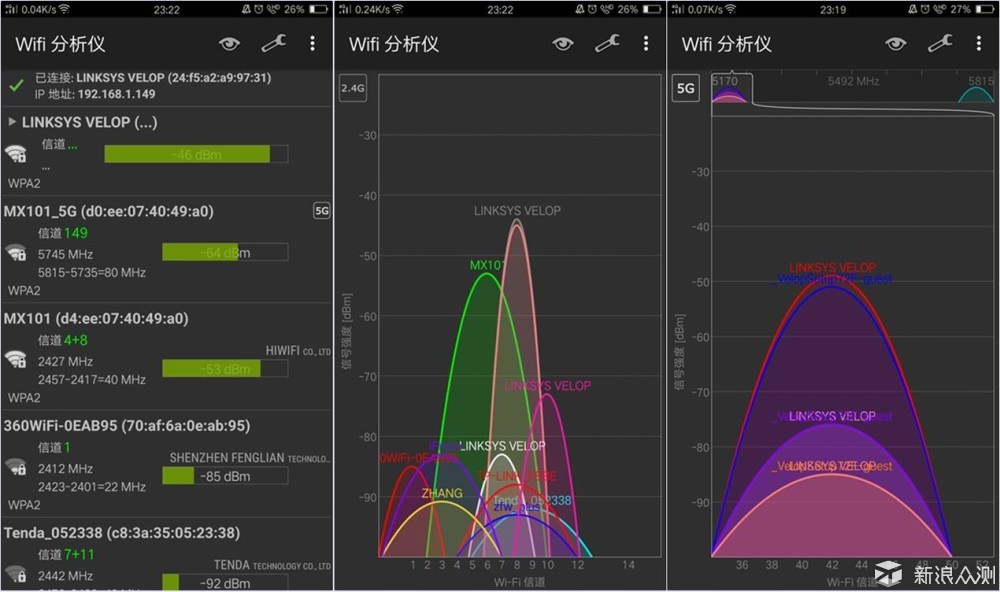
C点实测
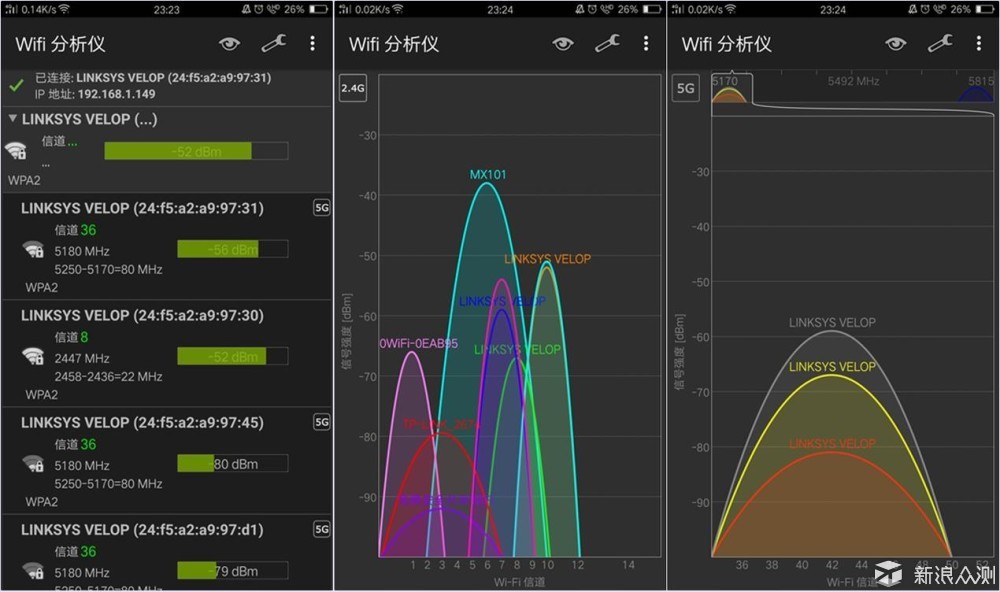
D点实测
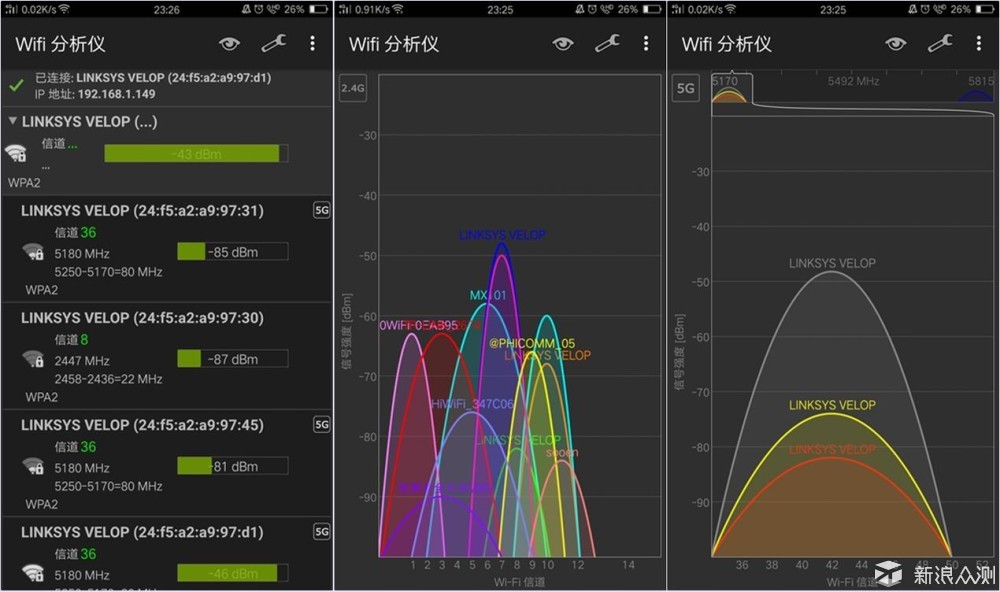
从测试结果来看,140平米的房子搭载上Velop双频版之后,B、C、D三个位置的信号强度非常优秀,2.4G频段稳定在-40dB~-50dB,5.0G频段稳定在-50dB~-60dB。实际在三个位置试玩王者荣耀,结合游戏内置的网络诊断结果来看,路由器延迟最差18ms,最好6ms,这个结果相当不错,基本不会有卡顿。
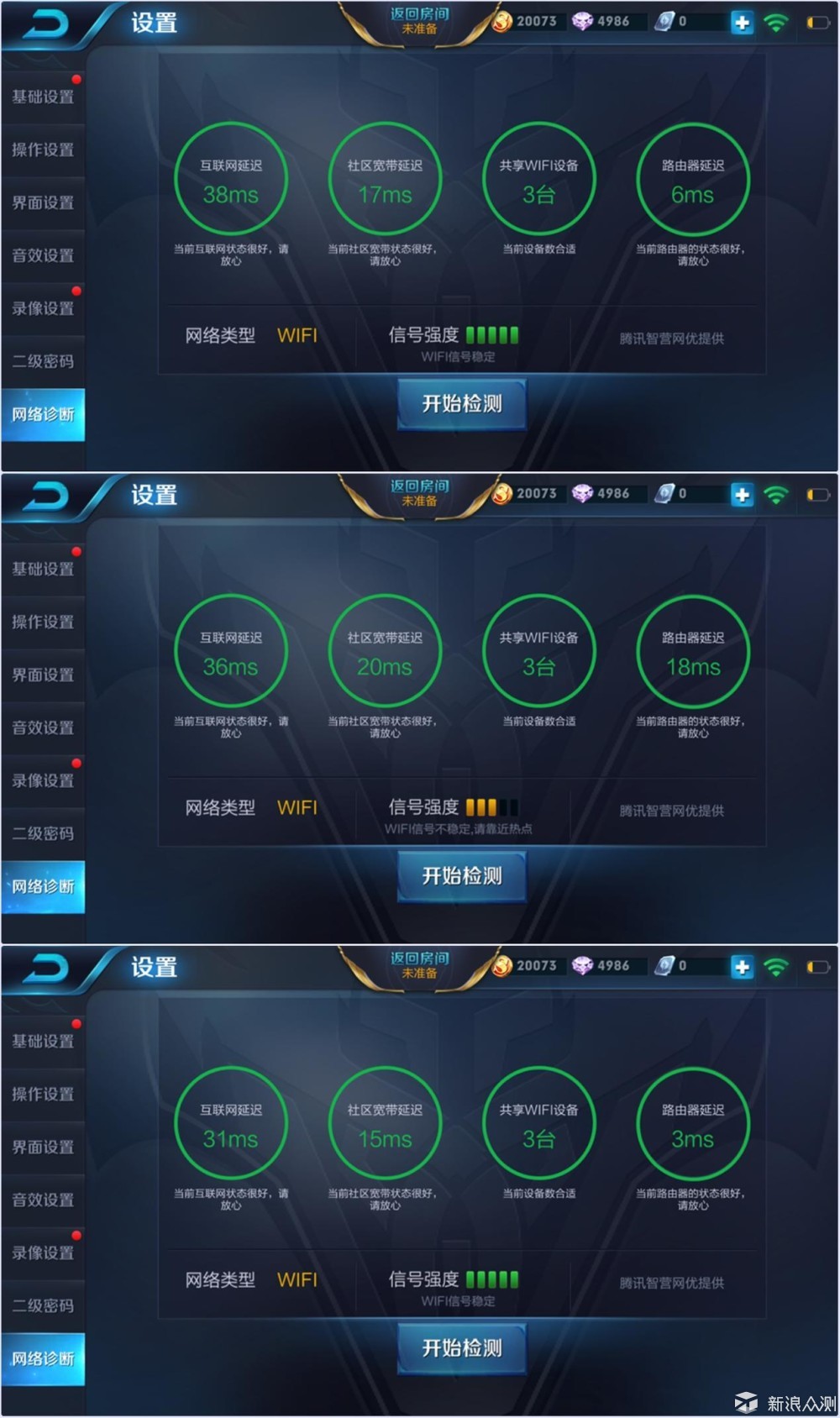
实际拿着手机在房间里游走时,确实看到WIFI信号很少有波动,即使最角落的厨房,信号还是很稳定,那么,三台路由器是如何完成的切换呢?
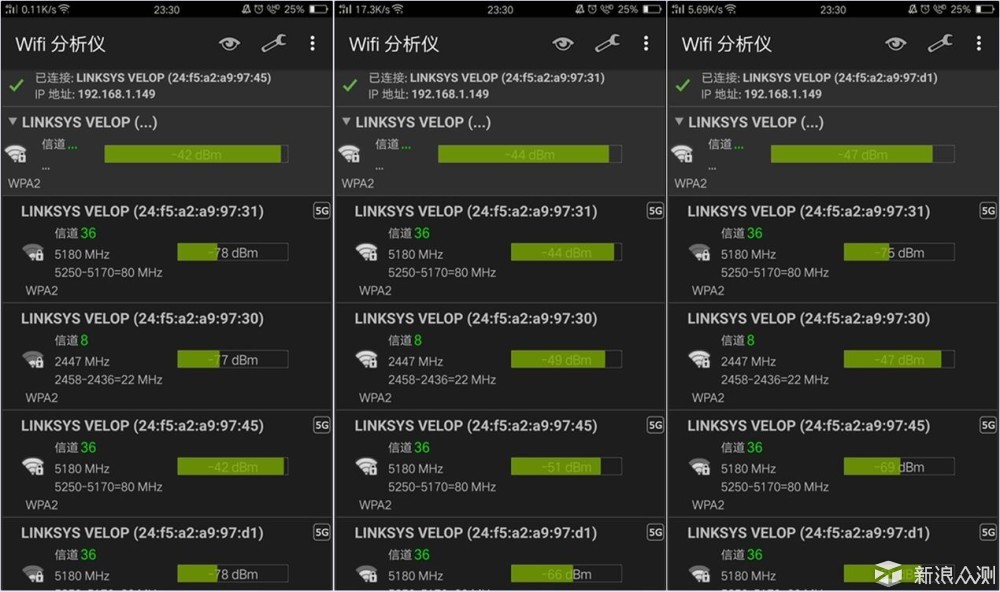
使用WIFI分析仪的动态MAC地址监控,真实扑捉到了在三个位置,手机所连接的虽然是同一个SSID,而路由器MAC地址并不是同一个,个人分析Velop系统会根据用户的位置,选择最优的路由信号给用户,从而保持信号的稳定。

对于家庭面积较大、又不具备有线回程的用户来说,Linksys Velop双频路由是个不错的选择,虽然总带宽对比三频版有些不足,但对于入户宽带200M一下的用户,基本影响不大。再一个,Velop双频版组网简单,对于懒人也比较适合。
优点:
1、内置天线,外观小巧,放在家里有融入感;
2、组网简单,仅需要App操作;
3、采用Mesh网状网络,且各网络节点统一SSID,不需要手动切换;
缺点:
1、没有预留USB接口;
2、APP组装时点下一步的次数有点多,个人感觉越简单越好;
3、增加节点路由时,节点间隔距离没有明确的说明,需要尝试着来。